旗舰版win8系统重装图文详细教程
今天小编要给大家带来的就是旗舰版win8系统重装方法啦,大家是否早就对win8旗舰版系统的安装方法非常好奇了呢?当然win8旗舰版系统的安装方法还是非常简单的啦,下面就一起来看看这篇旗舰版win8系统重装教程吧!
首先要去网上下载一个小鱼win8的安装系统,可以挂机下载。用迅雷下载,下载完成找到win8压缩包;
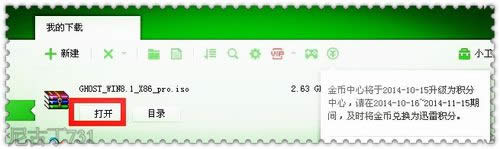
旗舰版win8系统重装教程图1
双击打开,解压到其他磁盘,新建一个文件夹存放。
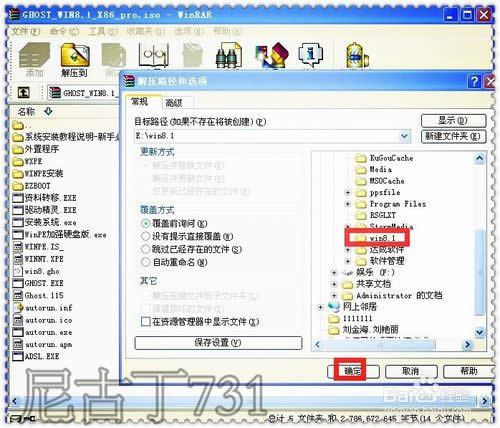
旗舰版win8系统重装教程图2
因为win8系统可能有点大,解压的时候可能需要几分钟,稍等一会就好了;

旗舰版win8系统重装教程图3
解压完成后,找到刚才win8系统存放的位置,双击打开自动安装“autorun.exe”应用程序;
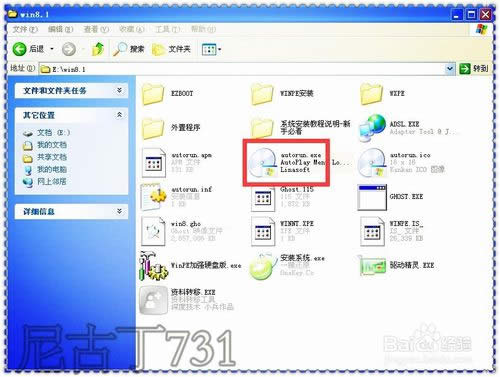
旗舰版win8系统重装教程图4
现在自动安装的页面出现了,如果C盘还有没备份的资料可以选择其他选项来玩成,安装系统选择第一项“安装GHOST系统到C盘”
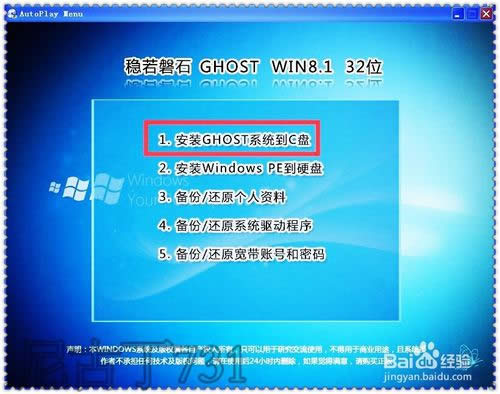
旗舰版win8系统重装教程图5
此时会弹出一个对话框,选择还原分区为“C盘”选择iso镜像文件路径,单击“确定”按钮;推荐阅读:怎么重装系统xp。
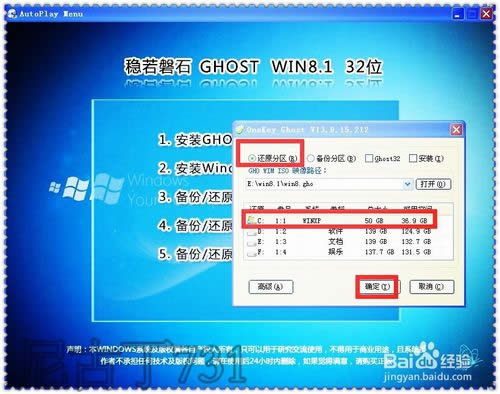
旗舰版win8系统重装教程图6
到这里就会弹出一个提示框"是否重启电脑"选择“是”;
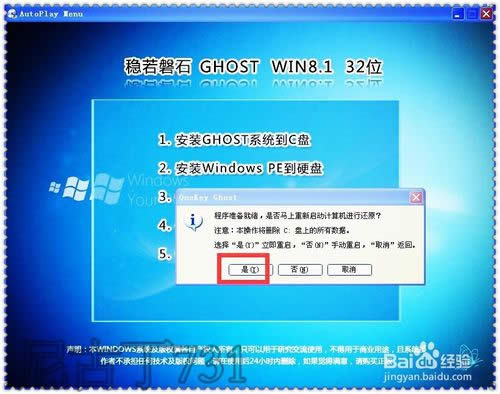
旗舰版win8系统重装教程图7
重启之后电脑要进入系统还原,差不多等5分钟,还原完成电脑就会再次重启;
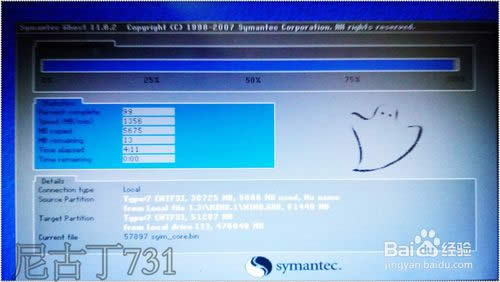
旗舰版win8系统重装教程图8
进入开机界面,后面就不需要做什么了,系统就会自动安装;这个过程可能需要一段时间,如果长时间不动,看看硬盘指示灯又没有闪烁,如果死机了,就重启电脑,不行的话,就多试几次。

旗舰版win8系统重装教程图9
大概过一段时间电脑就会进入安装系统界面,稍等一会;不用操作;

旗舰版win8系统重装教程图10
现在电脑屏幕上不断的会有字幕出现,“正在为你进行相关设置”,自动设置;

旗舰版win8系统重装教程图11
设置完成后,电脑会自动的为你安装应用程序,不需要我们任何操作;

旗舰版win8系统重装教程图12
等过几分钟,win8系统就安装完成了,就可以使用了,是不是很简单;

旗舰版win8系统重装教程图13
看看win8的UI多漂亮,很清新!
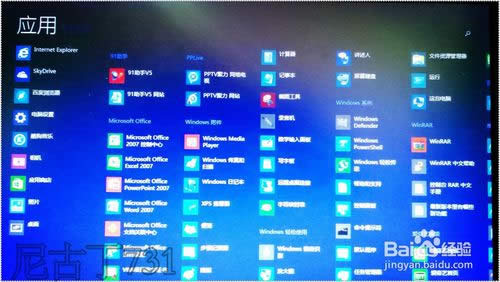
旗舰版win8系统重装教程图14
上述就是旗舰版win8系统重装教程了,不知道大家掌握了没有呢?总而言之这个方法非常简单,可以帮助我们快速重装win8旗舰版系统哦!看上去虽然很难的样子,但是实际操作起来大家就会发现,其实这个方法还蛮简单的嘛。